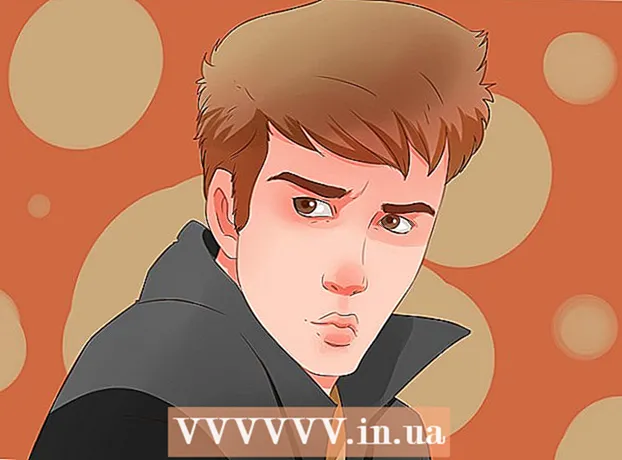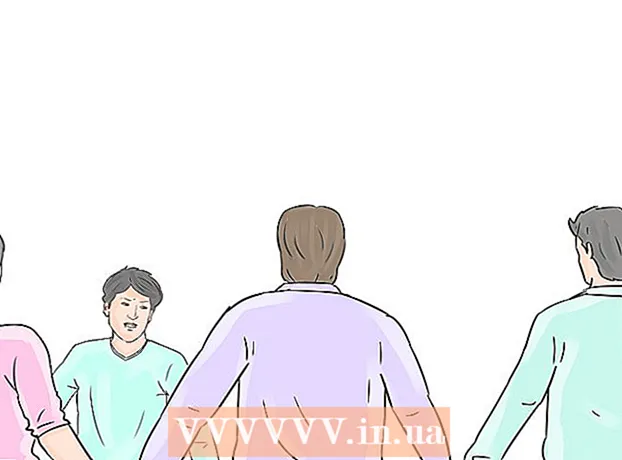Autore:
Helen Garcia
Data Della Creazione:
15 Aprile 2021
Data Di Aggiornamento:
1 Luglio 2024

Contenuto
Questo articolo ti mostrerà come inserire un pennarello nella presentazione di PowerPoint. Questo può essere fatto sia su Windows che su Mac OS X.
Passi
 1 Apri la tua presentazione PowerPoint. Fare doppio clic su una presentazione PowerPoint esistente o avviare PowerPoint e creare una nuova presentazione.
1 Apri la tua presentazione PowerPoint. Fare doppio clic su una presentazione PowerPoint esistente o avviare PowerPoint e creare una nuova presentazione. 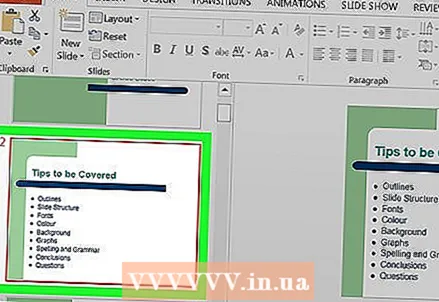 2 Seleziona la diapositiva a cui vuoi aggiungere un marcatore. Per fare ciò, fare clic sulla diapositiva desiderata nella parte sinistra della finestra.
2 Seleziona la diapositiva a cui vuoi aggiungere un marcatore. Per fare ciò, fare clic sulla diapositiva desiderata nella parte sinistra della finestra. 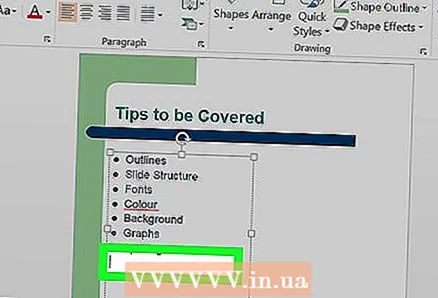 3 Seleziona dove inserire il marcatore. Fare clic nel punto in cui si desidera inserire l'indicatore sulla diapositiva.
3 Seleziona dove inserire il marcatore. Fare clic nel punto in cui si desidera inserire l'indicatore sulla diapositiva. - Ad esempio, puoi fare clic sul campo Titolo o Testo.
 4 Vai alla scheda il principale. Si trova nell'angolo in alto a sinistra della barra degli strumenti, che è una barra arancione nella parte superiore della finestra di PowerPoint.
4 Vai alla scheda il principale. Si trova nell'angolo in alto a sinistra della barra degli strumenti, che è una barra arancione nella parte superiore della finestra di PowerPoint. - Su un Mac, la scheda Home è diversa dal menu Home, che si trova in alto a sinistra dello schermo.
 5 Seleziona il tipo di marcatore. Fare clic su una delle icone a tre righe in alto a sinistra della sezione Paragrafo nella barra degli strumenti Home. Questa sezione contiene due di queste icone: per creare un elenco puntato e un elenco numerato.
5 Seleziona il tipo di marcatore. Fare clic su una delle icone a tre righe in alto a sinistra della sezione Paragrafo nella barra degli strumenti Home. Questa sezione contiene due di queste icone: per creare un elenco puntato e un elenco numerato. - Puoi anche fare clic su
 nell'angolo in alto a destra dell'icona Marker per espandere l'elenco dei tipi di marker disponibili.
nell'angolo in alto a destra dell'icona Marker per espandere l'elenco dei tipi di marker disponibili.
- Puoi anche fare clic su
 6 Crea un elenco puntato. Inserisci la prima parola o frase nell'elenco, quindi premi Entra... Verrà creato il primo elemento puntato nell'elenco e verrà creato un nuovo punto elenco per l'elemento successivo.
6 Crea un elenco puntato. Inserisci la prima parola o frase nell'elenco, quindi premi Entra... Verrà creato il primo elemento puntato nell'elenco e verrà creato un nuovo punto elenco per l'elemento successivo. - Ripetere questo processo per ogni elemento nell'elenco.
- Premi il tasto Backspacequando il cursore si trova accanto a un nuovo punto elenco per rimuoverlo e completare l'elenco puntato.
Consigli
- Usa gli altri tipi di punti elenco per creare punti di punti elenco secondari.
- Se hai un elenco che desideri trasformare in un elenco puntato, selezionalo e fai clic sul tipo di indicatore di cui hai bisogno: verrà visualizzato un indicatore a sinistra di ogni riga dell'elenco.
Avvertenze
- Tieni presente che troppi proiettili possono ridurre l'aspetto visivo della presentazione di PowerPoint.